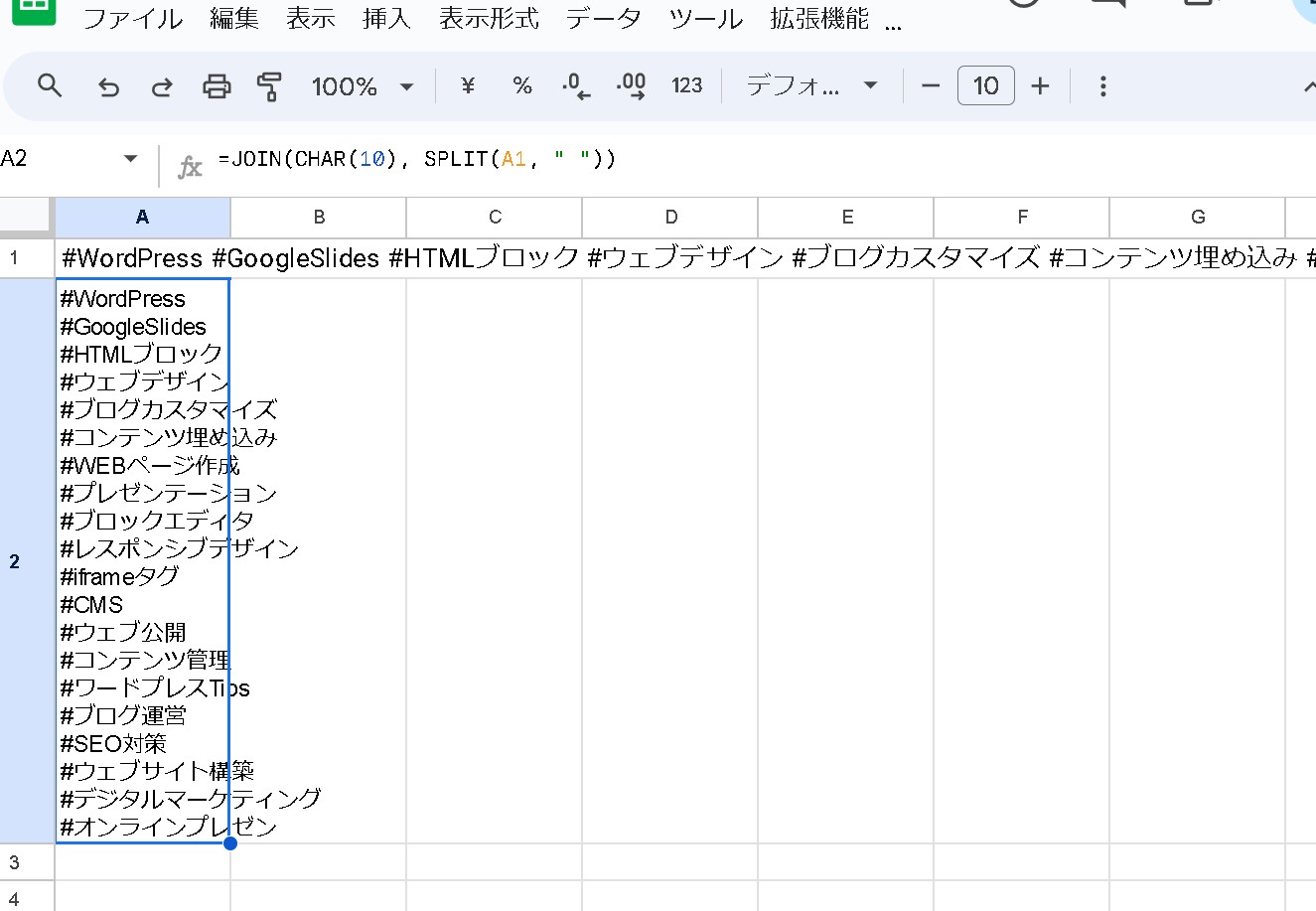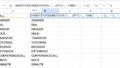Google スプレッドシートで、ハッシュタグなどで半角スペースで区切られたテキストを改行して表示するには、SPLIT 関数と JOIN 関数を組み合わせて使うことができます。具体的な手順は以下の通りです。
JOIN関数とCHAR関数とSPLIT関数を組み合わせる
例えば、A1 セルに「#WordPress #GoogleSlides #HTMLブロック #ウェブデザイン #ブログカスタマイズ…」といったテキストがあるとします。
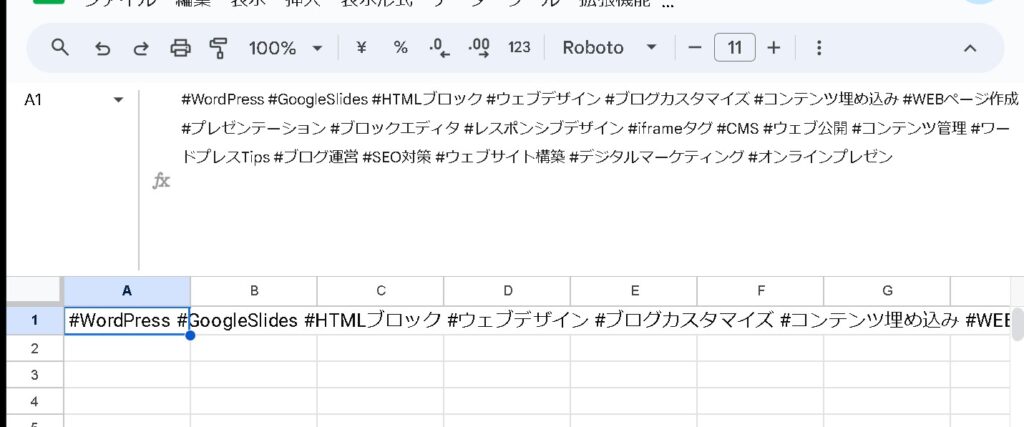
B1 セルに以下の関数を入力します。
=JOIN(CHAR(10), SPLIT(A1, " "))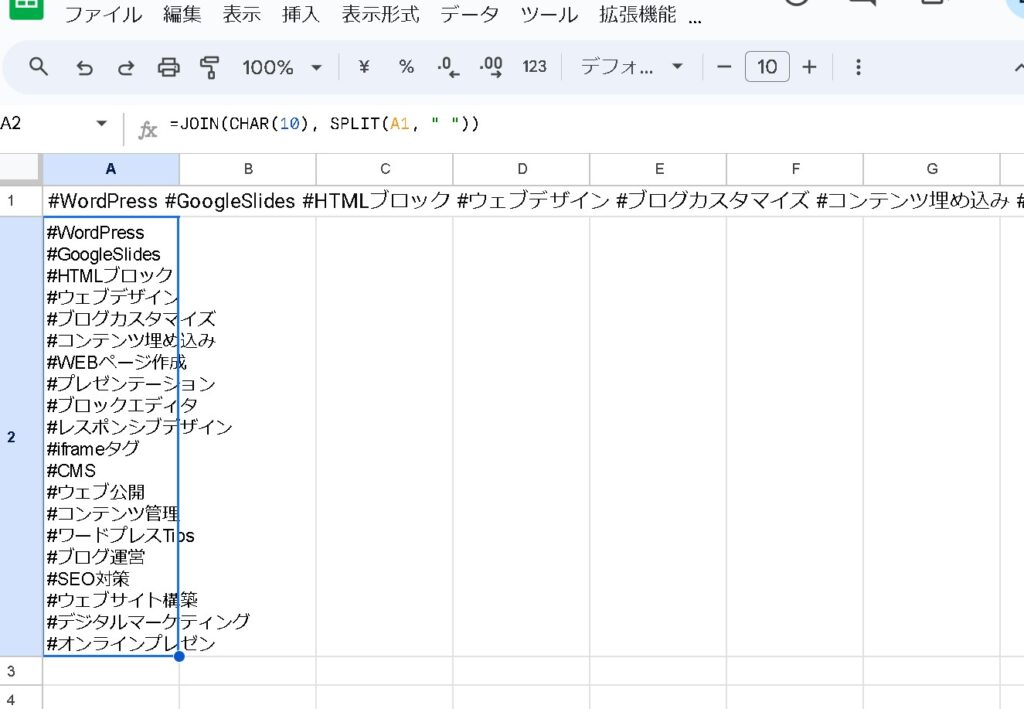
半角スペースで改行されて表示されました。
SPLIT関数
SPLIT(A1, ” “):A1 セルのテキストを半角スペースで分割します。
例えば、A1 セルに「りんご,バナナ,みかん」と入力されている場合、それをカンマで分割するには以下のようにします。
=SPLIT(A1, ",")これにより、B1 セルに「りんご」、C1 セルに「バナナ」、D1 セルに「みかん」が表示されます。
CHAR関数
CHAR()関数は、数値を対応する文字に変換する関数です。
CHAR(code)以下は、CHAR 関数の例です。
- CHAR(9): タブ文字
- CHAR(10): 改行文字 (Line Feed, LF)
- CHAR(13): 復帰文字 (Carriage Return, CR)
- CHAR(32): スペース文字
- CHAR(65): 文字「A」
- CHAR(228): 文字「ä」 (ラテン文字のä)
CHAR(10) 関数は、改行文字を返します。
JOIN関数
JOIN(CHAR(10), …):分割されたテキストを改行コード(CHAR(10)) で結合します。
JOIN(区切り文字, 配列)改行が正しく表示されます。
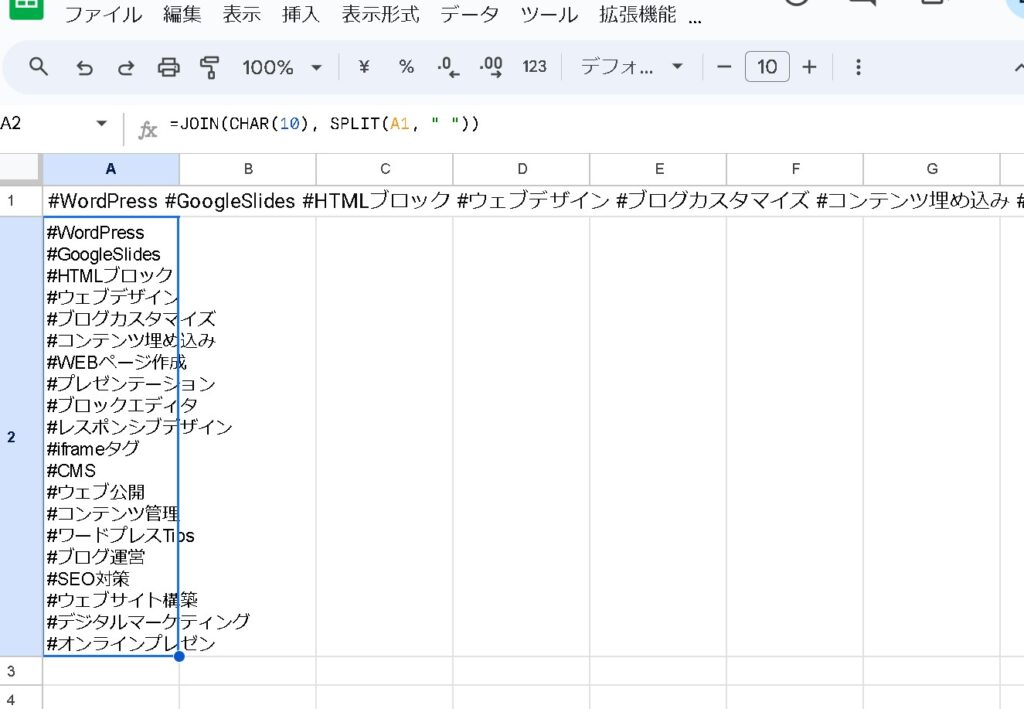
まとめ
この方法を使うことで、A1 セルの内容がスペースで区切られ、B1 セルに改行された形で表示されます。